可选颜色调色及原理详解
PS可选颜色工具的色彩学原理及使用方法
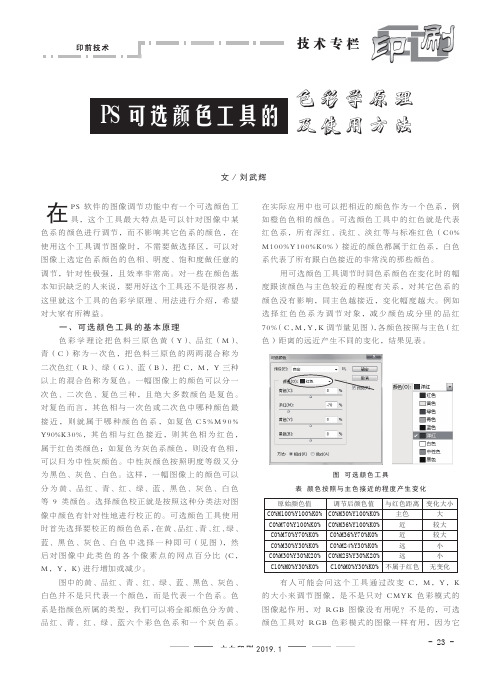
在P S 软件的图像调节功能中有一个可选颜色工具,这个工具最大特点是可以针对图像中某色系的颜色进行调节,而不影响其它色系的颜色,在使用这个工具调节图像时,不需要做选择区,可以对图像上选定色系颜色的色相、明度、饱和度做任意的调节,针对性极强,且效率非常高。
对一些在颜色基本知识缺乏的人来说,要用好这个工具还不是很容易,这里就这个工具的色彩学原理、用法进行介绍,希望对大家有所裨益。
一、可选颜色工具的基本原理色彩学理论把色料三原色黄(Y )、品红(M )、青(C )称为一次色,把色料三原色的两两混合称为二次色红(R)、绿(G)、蓝(B),把C,M,Y 三种以上的混合色称为复色。
一幅图像上的颜色可以分一次色、二次色、复色三种,且绝大多数颜色是复色。
对复色而言,其色相与一次色或二次色中哪种颜色最接近,则就属于哪种颜色色系,如复色C 5%M 90%Y90%K 30%,其色相与红色接近,则其色相为红色,属于红色类颜色;如复色为灰色系颜色,则没有色相,可以归为中性灰颜色。
中性灰颜色按照明度等级又分为黑色、灰色、白色。
这样,一幅图像上的颜色可以 分为黄、品红、青、红、绿、蓝、黑色、灰色、白色等9类颜色。
选择颜色校正就是按照这种分类法对图像中颜色有针对性地进行校正的。
可选颜色工具使用时首先选择要校正的颜色色系,在黄、品红、青、红、绿、蓝、黑色、灰色、白色中选择一种即可(见图),然后对图像中此类色的各个像素点的网点百分比(C ,M ,Y ,K )进行增加或减少。
图中的黄、品红、青、红、绿、蓝、黑色、灰色、白色并不是只代表一个颜色,而是代表一个色系。
色系是指颜色所属的类型,我们可以将全部颜色分为黄、品红、青、红、绿、蓝六个彩色色系和一个灰色系。
在实际应用中也可以把相近的颜色作为一个色系,例如橙色色相的颜色。
可选颜色工具中的红色就是代表红色系,所有深红、浅红、淡红等与标准红色(C 0%M 100%Y 100%K 0%)接近的颜色都属于红色系,白色系代表了所有跟白色接近的非常浅的那些颜色。
色彩搭配原理及可选颜色调色的原理和实例讲解
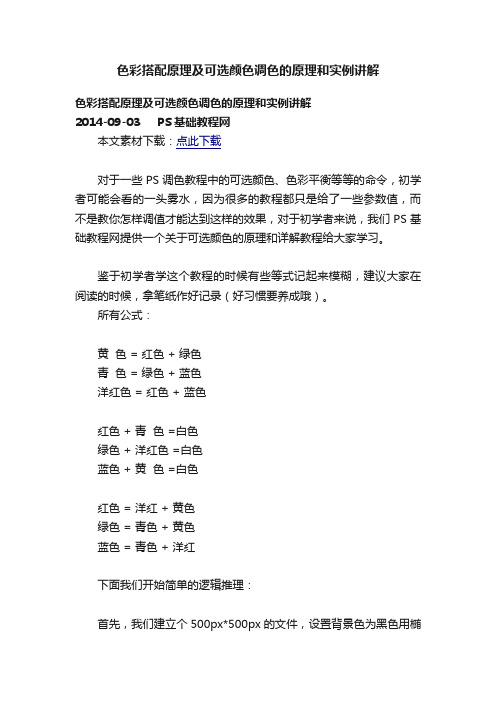
色彩搭配原理及可选颜色调色的原理和实例讲解色彩搭配原理及可选颜色调色的原理和实例讲解2014-09-03 PS基础教程网本文素材下载:点此下载对于一些PS调色教程中的可选颜色、色彩平衡等等的命令,初学者可能会看的一头雾水,因为很多的教程都只是给了一些参数值,而不是教你怎样调值才能达到这样的效果,对于初学者来说,我们PS基础教程网提供一个关于可选颜色的原理和详解教程给大家学习。
鉴于初学者学这个教程的时候有些等式记起来模糊,建议大家在阅读的时候,拿笔纸作好记录(好习惯要养成哦)。
所有公式:黄色 = 红色 + 绿色青色 = 绿色 + 蓝色洋红色 = 红色 + 蓝色红色 + 青色 =白色绿色 + 洋红色 =白色蓝色 + 黄色 =白色红色 = 洋红 + 黄色绿色 = 青色 + 黄色蓝色 = 青色 + 洋红下面我们开始简单的逻辑推理:首先,我们建立个500px*500px的文件,设置背景色为黑色用椭圆工具分别在新建的三个图层里顺时针填充红色、绿色、和蓝色,把图层混合样式改成差值,我们可以看到红色和绿色混合成了黄色,绿色和蓝色混合成了青色,红色和蓝色两个混合成了洋红色,这里的混合可以意会成加法。
那么既然是加法,我们可以用等式来表达这句话:黄色 = 红色 + 绿色青色 = 绿色 + 蓝色洋红色 = 红色 + 蓝色可能有人有疑问,那么我们平常看到的不止这几种颜色啊,还有橙色、紫色等等,这是为什么呢?其实我们可以理解成,红、绿、蓝三种颜色在0到255的亮度范围中,分别合成了265的3次方:16777216种颜色。
如上图所示,红绿蓝三种颜色混合变成了白色,那么我们可以用一条等式来描述这句话:白色 = 红色 + 绿色 + 蓝色这是无可否认的,那么问题来了,刚才那幅图红色和绿色混合成了黄色,绿色和蓝色混合成了青色,红色和蓝色两个混合成了洋红色,其实我们是否可以得到一下结论呢?红色 + 青色 = 红色 + 绿色 + 蓝色 =白色绿色 + 洋红色 = 红色 + 绿色 + 蓝色 =白色蓝色 + 黄色 = 红色 + 绿色 + 蓝色 =白色理解:青色是红色的互补色、洋红色是绿色的互补色、蓝色是黄色的互补色。
「学而不厌」一直不会调色,今天告诉你调色原理:可选颜色面板
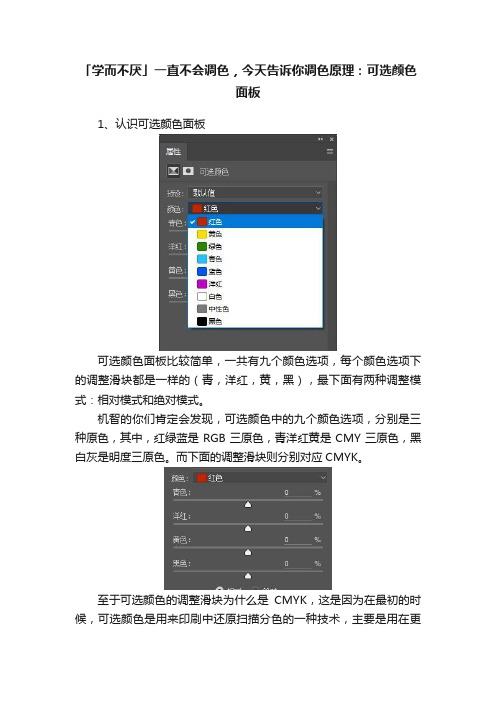
「学而不厌」一直不会调色,今天告诉你调色原理:可选颜色面板1、认识可选颜色面板可选颜色面板比较简单,一共有九个颜色选项,每个颜色选项下的调整滑块都是一样的(青,洋红,黄,黑),最下面有两种调整模式:相对模式和绝对模式。
机智的你们肯定会发现,可选颜色中的九个颜色选项,分别是三种原色,其中,红绿蓝是RGB三原色,青洋红黄是CMY三原色,黑白灰是明度三原色。
而下面的调整滑块则分别对应CMYK。
至于可选颜色的调整滑块为什么是CMYK,这是因为在最初的时候,可选颜色是用来印刷中还原扫描分色的一种技术,主要是用在更改印刷的时候改变每个主要原色的中的油墨数量来控制色彩。
可选颜色面板中的青、洋红、黄、黑,分别对应CMYK中的四个颜色,但是可选颜色中的黑和CMYK中的K并不相同。
有一定色彩知识的同学一定知道,青、洋红、黄等量混合在一起会产生黑(灰)色,但是在实际印刷中,由于油墨的限制,配不出真正的黑色,所以就有了额外的黑色油墨。
但是可选颜色中的黑,是一种理想状态下的黑,是CMY三原色混合在一起产生的黑色,一定要记住。
2、九个原色R:300度-60度之间都受红原色影响。
G:60度-180度之间都受绿原色影响。
B:180度-300度之间都受蓝原色影响。
C:120度-240度之间都受青原色影响。
M:240度-360度之间都受洋红原色影响。
Y:0度-120度之间都受黄原色影响。
黑:RGB小于128的区域受影响。
越靠近128,效果越弱。
灰:除纯黑色和纯白色以外的所有区域受影响。
以(128.128.128)为中心向黑白两端辐射,越靠近两端,效果越弱。
白:RGB大于128的区域受影响。
越靠近128,效果越弱。
通过上面,我们可以看到,在颜色分类中,各种主色之间是相互交织在一起的,可以影响到每种主色左右的类似色,但是随着偏离主色的角度越大,效果越弱,直至消失。
比如,我们需要调整肤色(如下图),肉眼可辨的是,这个颜色在红原色的范围内,也在黄原色的范围内。
新手快来看,带你了解(可选颜色)的操作原理
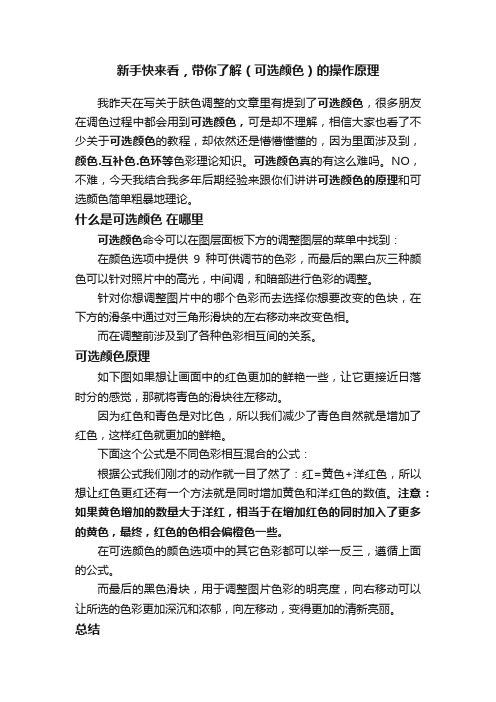
新手快来看,带你了解(可选颜色)的操作原理我昨天在写关于肤色调整的文章里有提到了可选颜色,很多朋友在调色过程中都会用到可选颜色,可是却不理解,相信大家也看了不少关于可选颜色的教程,却依然还是懵懵懂懂的,因为里面涉及到,颜色.互补色.色环等色彩理论知识。
可选颜色真的有这么难吗。
NO,不难,今天我结合我多年后期经验来跟你们讲讲可选颜色的原理和可选颜色简单粗暴地理论。
什么是可选颜色在哪里可选颜色命令可以在图层面板下方的调整图层的菜单中找到:在颜色选项中提供9种可供调节的色彩,而最后的黑白灰三种颜色可以针对照片中的高光,中间调,和暗部进行色彩的调整。
针对你想调整图片中的哪个色彩而去选择你想要改变的色块,在下方的滑条中通过对三角形滑块的左右移动来改变色相。
而在调整前涉及到了各种色彩相互间的关系。
可选颜色原理如下图如果想让画面中的红色更加的鲜艳一些,让它更接近日落时分的感觉,那就将青色的滑块往左移动。
因为红色和青色是对比色,所以我们减少了青色自然就是增加了红色,这样红色就更加的鲜艳。
下面这个公式是不同色彩相互混合的公式:根据公式我们刚才的动作就一目了然了:红=黄色+洋红色,所以想让红色更红还有一个方法就是同时增加黄色和洋红色的数值。
注意:如果黄色增加的数量大于洋红,相当于在增加红色的同时加入了更多的黄色,最终,红色的色相会偏橙色一些。
在可选颜色的颜色选项中的其它色彩都可以举一反三,遵循上面的公式。
而最后的黑色滑块,用于调整图片色彩的明亮度,向右移动可以让所选的色彩更加深沉和浓郁,向左移动,变得更加的清新亮丽。
总结可选颜色可以针对图片中的某一色彩进行单独的调整,更不会去其它色彩。
经常用于对某几个色彩的精细刻画。
【调色】调出唯美(偏)色调PP大致方法--最重要一步“可选颜色”
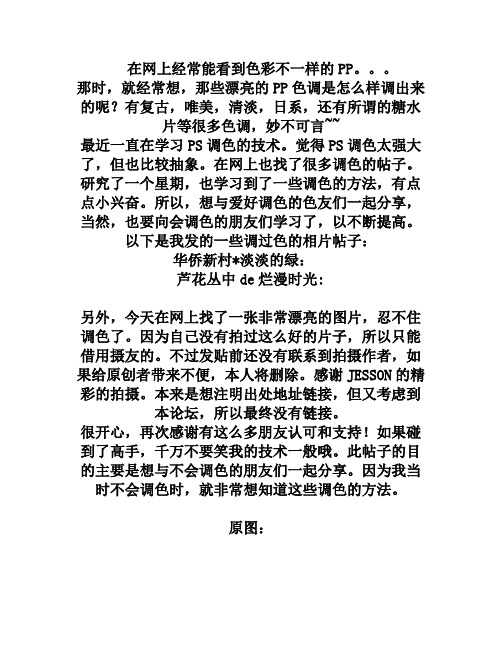
在网上经常能看到色彩不一样的PP。
那时,就经常想,那些漂亮的PP色调是怎么样调出来的呢?有复古,唯美,清淡,日系,还有所谓的糖水片等很多色调,妙不可言~~最近一直在学习PS调色的技术。
觉得PS调色太强大了,但也比较抽象。
在网上也找了很多调色的帖子。
研究了一个星期,也学习到了一些调色的方法,有点点小兴奋。
所以,想与爱好调色的色友们一起分享,当然,也要向会调色的朋友们学习了,以不断提高。
以下是我发的一些调过色的相片帖子:华侨新村*淡淡的绿:芦花丛中de烂漫时光:另外,今天在网上找了一张非常漂亮的图片,忍不住调色了。
因为自己没有拍过这么好的片子,所以只能借用摄友的。
不过发贴前还没有联系到拍摄作者,如果给原创者带来不便,本人将删除。
感谢JESSON的精彩的拍摄。
本来是想注明出处地址链接,但又考虑到本论坛,所以最终没有链接。
很开心,再次感谢有这么多朋友认可和支持!如果碰到了高手,千万不要笑我的技术一般哦。
此帖子的目的主要是想与不会调色的朋友们一起分享。
因为我当时不会调色时,就非常想知道这些调色的方法。
原图:PS调色后,效果一:调色方法,见后面图1中的列表.调色效果二:(在效果一的基础上,加上“可选颜色”的调整,我主要用“可选颜色”命令将绿色的植物调色成偏红色,围巾调色橙色。
)总体来说,调色的方法就是要用到PS中的以下动作:(见下图1)(我的是Photoshop CS5)图1点击红色圈中的,就可以看到一系列的命令。
调色用到的基本上就是这里边的命令了(同时要配合蒙版的使用)。
(说明:选择,而不是PS菜单里的命令,主要原因是调色后,可以点击进去随便修改而不影响其他调色的步骤,还可以选择透明度。
)主要包括:可选颜色,通道混合器,曲线(G,R,B分别调),色彩平衡,色相/饱和度,还有其他的,如:照片滤镜,自然饱和度等等,用它们其中的两种或者几种进行,配合蒙版来使用,便可以达到调色的目的。
*********************************************************************** *****不过,在调色,之前一定要先了解以上这些命令。
10分钟学习三原色混合原理通道混合器可选颜色=提升70%调色能力

10分钟学习三原色混合原理通道混合器可选颜色=提升70%调色能力今天来理一理三原色的七大姑八大姨、轻松学会通道混合器调色大招后期调色绝对是一个难点,今天就带领大家一起来学习三原色的混合原理,以及最好用的通道混合器调色工具与可选颜色的区别,相信一定会有收获的。
一、三原色的混合原理滤色模式如下图,三原色经过滤色模式混合得到的色彩原理图。
通过三原色不同的混合方式得到了青、品、黄三种颜色。
接下来我们来进行一步一步的深度解析它的混合原理。
1、如下图,首先建立一个空白的黑色图层,然后新建一个空白图层,建立一个圆形选区,然后用R255、G0、B0、的纯红色进行填充。
然后再将本图层的混合模式改为滤色模式。
2、如下图,同样的方法再次建立一个绿色的图层,R0/G255/B0的纯绿色图层。
模式一样是滤色模式,用鼠标移动绿色图层,使两图层进行重合得到一个新的黄色。
3、同理,再次建立一个纯蓝色,然后与红色与绿色进行重合,得到了品红与青色。
4、三个图层全部进行重合,得到了白色的选区。
以及品红、青色、黄色。
其中推理又得出:品红青色=蓝色、品红黄色=红色、黄色青色=绿色换个说法就是:蓝色是由品红与青色组成的、绿色是由黄色与青色组成的、红色是由品红与黄色组成的。
红色、绿色、蓝色三种颜色混合得到了白色。
为什么就得到了白色?而不是黑色?5、如下图,现在我们的背景是黑色的,所以图层都是用的滤色模式。
而刚才我们建立的图层都是以RGB单个值为255(最亮)建立的,在黑色的背景上才得以显示。
6、而现在我将背景填充为白色,如下图,为什么全部都变成一片白了呢?其实也并没有全部都发生了变化,之前我们三个颜色进行混合就得到了白色,所以最中间的区域应该是没有发生变化的。
7、如下图,当我们点击图层的混合模式来观察各种混合模式。
如下图黄色方框与红色方框,刚才我们用的是滤色模式,而滤色模式上面一个混合模式是变亮,而且变亮与滤色模式又在一个模块里面,那么,滤色模式也肯定就是一个通过一种方式进行变亮的混合模式了。
PS调整局域网—调色工具—可选颜色

一起就变黑),再减黄色调料,就变为了蓝色。 红--->蓝====红+青-黄; • 2,蓝--->绿====蓝+黄-品红; • 3,品红--->黄====品红-品红+黄
三.调整—可选颜色调色口诀
• 6.在调整面板再添加一个自然7.保存
菜单栏—文件—存储为—png格式
四.可选颜色调色步骤
• 1.打开PS,菜单栏—文件—打开—找到图片素材—打开
• 2.找到调整面板—可选颜色—在可选颜色的属性面板—调整薰衣
草紫色的小花,令紫色小花变成白色
预设,自定
颜色选择蓝色 颜色选择青色
颜色选择洋红色
青色-50
青色-40
青色-6
洋红-74
洋红-50
洋红-100
黄色0
黄色0
黄色0
青色42
洋红65
洋红52
黄色-100
黄色-98
黑色0
黑色0
绝对打勾
• 5.在调整面板添加曲线图层,曲线调色效果 如右图,高光拉亮一点,暗部压暗。
人物衣服曝光过度,在工具栏前景色调整成黑 色,用画笔工具,选择柔边圆笔刷。笔刷属性:
模式正常,不透明度100%,流量100%
选中曲线图层的蒙版,刷掉曲线调整的亮度
调整—可选颜色
一.调整—可选颜色概念
• 该命令对选定色通过增减Cyan(青)Magenta(红)Yellow(黄)blacK(黑) 四色油墨,改变颜色;不影响选定色以外的其他颜色。
• 颜色可选择---红色、绿色、蓝色、青色、洋红色、黄色、白色、 中性色、黑色 ,共9个色。实际为有RGB三色,CMYK四色,白,还有 中性色灰
可选颜色原理与用法

这个草地有黄色和红色,对吧。口诀先走一走。绿紫,(除去紫色后。 CMY就剩下了青和黄)就是说我需要青和黄的油墨就好了。图中看的出, 黄色油墨已经有了。那么我增加青色进去就对了。先选中可选颜色中的 黄色。增加青色进去
好像是青了那么点。可是不是很青啊?图中的草地还是有蛮多的红色油 墨在。这时候我们需要消去红色。口诀走一走。红青。哦,就是在红色 中加青,那么红色就会自然的被消去。(注意原本联系客服更多优惠下 面的红色已经变成了黑色)
这时候,肯定有很多人记不住。对不对?看着上面的图。我肯定知道啊。但是 没有这个图的时候。我要怎么记住呢?。好,这时候我们要看上面说的补色关 系。
红色和青色是补色吧?他们是水火不了洋红和黄。洋红和黄混合是不是就是红色? 也就是说,洋红,黄,青,三个色,另外2个色混合,就会得到剩下那个色的 补色。 你只需要记住:红青 蓝黄 绿紫,紫色就是上面说的洋红。
可选颜色原理与用法
相信很多人都有用过PS中可选颜色的这个调色命令, 但是真正理解原理,随心所欲调节出自己想要的颜 色的人却很少。下面我就来分析下可选颜色。 首先可选颜色是减色模式,其原理是油墨混合调色。 油墨的4种基本色:CMYK——青、洋红、黄、黑。
下面我们来看青,洋红,黄,三种色混合分别得到的颜色图:
青、洋红、黄三种油墨原色是RGB色光三原色 的补色就成了。 下面是补色对应关系: 红色--青色 蓝红--黄色 绿色--紫色
我想调出红色的时候怎么办呢?很简单,从上图我们可以发现,红色是=黄色+洋 红。就是说我想要红色的时候。我就可以通过洋红+黄色混合得到了红色。 同理:蓝色=青色+洋红 绿色=洋红+黄色。
到这里。有人还是会说这不是我要的青,我觉得它还
不够青。我建议你复制多几个调整图层
- 1、下载文档前请自行甄别文档内容的完整性,平台不提供额外的编辑、内容补充、找答案等附加服务。
- 2、"仅部分预览"的文档,不可在线预览部分如存在完整性等问题,可反馈申请退款(可完整预览的文档不适用该条件!)。
- 3、如文档侵犯您的权益,请联系客服反馈,我们会尽快为您处理(人工客服工作时间:9:00-18:30)。
可选颜色调色及原理详解
"可选颜色"是Adobe Photoshop中的一条关于色彩调整的命令。
但与色阶,色彩平衡和色相饱和度相比,就没有那么直观,所以大家常常遇到可选颜色时,并不是那么顺手,我也在网络上查了查关于可选颜色的教程,但基本上都是些以实例为主的,参数调好了,跟着一调,就OK了,但真正让自己调别的图的时候,又不知如何入手。
或者效果不理想,干脆抛弃了这个很有用的调色工具!
我在这里就简单的给初学的朋友说说怎么调可选颜色好的,我们现在开始进入可选颜色的忽悠话题:如果真的想用好可选颜色,首先应该多了解一下色彩基础知识,否则还是一头雾水!
上面一张图是RGB三原色及其对应色的关系(有助于可选颜色的理解),接下来:我们在PS中画出如下图形(绿色和蓝色图层混合模式改为滤色):
这时候我们打开可选颜色调整对话框,首先调整红色:
看第一个调整色:青色!
青色代表什么呢?大家在RGB三原色及其对应色的关系中可以看出,青色是红色的对应色,如果我们把滑块向右拖动增加青色,红色是不是越来越黑了,那正是两个对应色混合,相互吸收的原理。
拖动滑块向左减少青色,大家看到什么?是不是没有变化呀,因为在红色本色就不具有青色
看第二个调整色:洋红!
红色是由洋红和黄色混合产生,我们这个红色已经是100%的纯红色,所以向
右增加洋红,不会改变红色,向左减少洋红,会使红色部分越来越偏黄,降到-100,就变成纯黄色了。
看第三个调整色:黄色!
红色是由洋红和黄色混合产生,我们这个红色已经是100%的纯红色,所以向
右增加黄色,不会改变红色,向左减少黄色,会使红色部分越来越偏洋红,降到-100,就变成洋红了。
看第四个调整色:黑色!这个比较简单,是调整红色的明度,左明右暗。
好了,通过这一个色彩的调整,我们就应该知道其原理了吧,你可以试试别的颜色的调整,来提高对可选颜色的认识!
(以上认识属个人愚见,有错误之处,望老师们多指点)。
